Asus V2-AH2 User Manual
Browse online or download User Manual for Computers Asus V2-AH2. Asus V2-AH2 Manuel d'utilisation
- Page / 56
- Table of contents
- BOOKMARKS
- Vintage V2-AH2 1
- Rear panel features 2
- Front panel features 2
- Internal components 3
- Selecting the voltage 3
- Removing the side cover and 4
- Installing a CPU 4
- Installing an expansion card 6
- Installing a DIMM 6
- Installing storage drives 7
- Air duct 8
- Chassis tab holes 8
- Caractéristiques de l’arrière 10
- Caractéristiques de la façade 10
- Composants internes 11
- Choisir le voltage 11
- Installer le CPU 12
- Français 13
- Installer un module DIMM 14
- Installer un disque dur 15
- Installer un lecteur optique 15
- 請參考華碩網站上的產品使用手冊以瞭解詳細的安裝及使用方式。 18
- 移除機殼側板及前面板 20
- 安裝 CPU 風扇 21
- 移除裝置擋板並裝回機殼側板及前面板 24
- 請參考華碩網站上的產品用戶手冊以瞭解詳細的安裝及使用方式。 26
- 去除機箱側板及前面板 28
- 去除設備擋板並裝回機箱側板及前面板 32
- フロントパネルの機能 34
- 内部コンポーネント 35
- サイドカバーとフロントパネルを取り外す 36
- CPUを取り付ける 36
- CPUファンヒートシンクを取り付ける 37
- 拡張カードの取付け 38
- DIMM の取付け 38
- 記憶ドライブを取り付ける 39
- ベイカバーを取り外し、フロントパネルとサイドカバー 40
- を再び取り付ける 40
- Quick 설치 가이드 42
- 케이스 측면판과 전면부 패널 제거 44
- CPU 팬과 힛싱크 설치 45
- 확장 카드 설치 46
- DIMM 설치 46
- 저장 드라이브 설치 47
- 드라이브 베이 커버 제거 / 48
- 케이스 측면판과 전면부 패널 재 설치 48
- Arka panel özellikleri 50
- Ön panel özellikleri 50
- Dahili bileflenler 51
- Voltaj seçimi 51
- CPU kurulumu 52
- Geniflletme kart›n›n tak›lmas› 54
- DIMM’in tak›lmas› 54
- Sürücülerin kurulmas› 55
- SATA IDE 56
- Hava kanal› 56
- fiase sekmesi delikleri 56
Summary of Contents
EnglishVintage V2-AH2Barebone SystemQuick Installation Guide
2 Guide de démarrage rapideFrançaisCaractéristiques de l’arrièreCaractéristiques de la façadeSe référer au manuel de l’utilisateur du système pour de
3Guide de démarrage rapideFrançaisComposants internes1. Façade2. Baie 5.25 pouces vide3. Baie pour disque dur4. Baie pour lecteur de disquette5.
4 Guide de démarrage rapideFrançaisRetirer le panneau latéral et la façade1. Retirez les vis du panneau arrière.2. Faites glisser le panneau latéral
5Guide de démarrage rapideFrançaisInstaller l’ensemble dissipateur-ventilateur1. Placez l’ensemble ventilateur-dissipateur sur le CPU.IMPORTANT. Assu
6 Guide de démarrage rapideFrançaisInstaller une carte d’extensionInstaller un module DIMM1. Localisez les sockets DIMM de la carte mère.2. Déverrou
7Guide de démarrage rapideFrançaisInstaller des disques de stockageInstaller un lecteur optique1. Mettez le châssis en position verticale, puis retir
8 Guide de démarrage rapideFrançais4. Pour un disque dur SATA: connectez les câbles SATA et d’alimentation aux connecteurs à l’arrière du disque. Po
繁體中文Vintage V2-AH2準系統快速安裝指南
2快速安裝指南繁體中文後面板功能前面板功能請參考華碩網站上的產品使用手冊以瞭解詳細的安裝及使用方式。5.25吋裝置插槽IEEE 1394 連接埠電源按鈕USB 2.0 連接埠麥克風接頭3.5吋裝置插槽耳機接頭DV I1394PS/2 滑鼠機殼螺絲PS/2 鍵 盤並列埠音效輸入電壓選擇開關擴充插槽閘鎖
3快速安裝指南繁體中文內部組件1. 前端面板2. 5.25 吋裝置插槽3. 硬碟機插槽4. 軟碟機插槽5. 電源供應器模組6. CPU 插槽8. 主機板9. 機殼風扇10. PCI Express x16 插槽11. PCI Express x1 插槽12. PCI 插槽電壓的
2 Quick installation guideEnglishRear panel featuresFront panel featuresRefer to the system user guide for installation details and other system infor
4快速安裝指南繁體中文移除機殼側板及前面板1. 用十字螺絲起子將機殼側板後端的固定螺絲鬆開。2. 將機殼側板往主機後端推出,使其脫離機殼卡榫,再將機殼側板整個取出,並暫置於一旁。3. 將前面板與機身固定的三個閘鎖輕輕扳開。4. 將前端面板輕輕打開。5. 將另一側的三個卡榫從機身的卡溝上取下
5快速安裝指南繁體中文安裝 CPU 風扇1. 將 CPU 風扇置於 CPU 上方。支撐機構底座CPU 散熱器CPU 風扇支撐底座固定把手支撐底座固定拖架CPU 風扇電源線1234 5請先確認您的 CPU 風扇可完全安裝在主機板的支撐機構底座內,否則將無法正確扣合。2. 將一邊的支撐底座固定拖架
6快速安裝指南繁體中文安裝擴充卡安裝系統記憶體1. 找到主機板上的記憶體模組插槽。2. 扳開記憶體兩端的白色固定卡榫。3. 將記憶體模組的金手指對齊記憶體模組插槽的溝槽,並且在方向上要注意金手指的凹孔要對上插槽的凸起點。4. 最後緩緩地將記憶體模組插入插槽中,若無錯誤,插槽兩端的白色卡榫會因
7快速安裝指南繁體中文安裝儲存裝置光碟機1. 將主機直立擺放在桌面上,並移除裝置前方的金屬檔板。2. 將光碟機置入上方的 5.25 吋裝置插槽並推入機殼內,直到光碟機的螺絲孔與機殼上的螺絲孔對齊。3. 每邊各鎖上二顆螺絲。4. 連接 IDE 排線 (A)及電源線(B)。332軟碟機1. 將
8快速安裝指南繁體中文4. SATA 硬碟:連接 Serial ATA 排線及電源線。 IDE 硬碟:連接 IDE 排線及電源線。 SA T A IDE移除裝置擋板並裝回機殼側板及前面板若您已安裝光碟機或軟碟機,則在裝回前面板之前,請依照以下步驟移除裝置擋板:1. 請先找到裝置擋板
簡體中文Vintage V2-AH2準系統快速安裝指南
2快速安裝指南簡體中文DV I1394後面板功能前面板功能5.25 吋設備插槽電源按鈕Reset 按鈕硬盤指示燈USB 2.0 接口麥克風接頭3.5 吋設備插槽耳機接頭PS/2 鼠標機箱螺絲PS/2 鍵 盤並口音效輸入電壓選擇開關擴展插槽閘鎖電源插頭DVI 接口 VGA 接口USB 2.0 接口音效
3快速安裝指南簡體中文內部組件1. 前端面板2. 5.25 吋設備插槽3. 硬盤插槽4. 軟驅插槽5. 電源模組6. CPU 插槽7. 內存條插槽8. 主板9. 機箱風扇10. PCI Express x16 插槽11. PCI Express x1 插槽12. PCI 插槽
4快速安裝指南簡體中文去除機箱側板及前面板1. 用十字螺絲起子將機箱側板後端的固定螺絲鬆開。2. 將機箱側板往主機後端推出,使其脫離機箱卡榫,再將機箱側板整個取出,並暫置於一旁。3. 將前面板與機身固定的三個閘鎖輕輕扳開。4. 將前端面板輕輕打開。5. 將另一側的三個卡榫從機身的卡溝上取下
5快速安裝指南簡體中文安裝 CPU 風扇1. 將 CPU 風扇置於 CPU 上方。支撐機構底座CPU 散熱器CPU 風扇支撐底座固定把手支撐底座固定拖架CPU 風扇電源線1234 5請先確認您的 CPU 風扇可完全安裝在主板的支撐機構底座內,否則將無法正確扣合。2. 將一邊的支撐底座固定拖
3Quick installation guideEnglishInternal components1. Front panel cover2. 5.25-inch optical drive bays3. Hard disk drive bay4. Floppy disk drive b
6快速安裝指南簡體中文安裝擴展卡安裝系統內存1. 找到主板上的內存條插槽。2. 扳開內存兩端的白色固定卡榫。3. 將內存條的金手指對齊內存條插槽的溝槽,並且在方向上要注意金手指的凹孔要對上插槽的凸起點。4. 最後緩緩地將內存條插入插槽中,若無錯誤,插槽兩端的白色卡榫會因內存條置入而自動扣到內
7快速安裝指南簡體中文安裝存儲設備光驅1. 將主機直立擺放在桌面上,並去除設備前方的金屬檔板。2. 將光驅置入上方的 5.25 吋設備插槽並推入機箱內,直到光驅的螺絲孔與機箱上的螺絲孔對齊。3. 每邊各鎖上二顆螺絲。4. 連接 IDE 排線 (A)及電源線(B)。332軟驅1. 將主機直立
8快速安裝指南簡體中文4. SATA 硬盤:連接 Serial ATA 排線及電源線。 IDE 硬盤:連接 IDE 排線及電源線。去除設備擋板並裝回機箱側板及前面板若您已安裝光驅或軟驅,則在裝回前面板之前,請依照以下步驟去除設備擋板:1. 請先找到設備擋板二側的卡榫,如右圖圈選處。2. 用二
日本語Vintage V2-AH2ベアボーンシステムクイックインストールガイド
2クイックインストールガイド日本語背面パネル機能フロントパネルの機能取り付けの際はシステムユーザーマニュアルを、各情報・詳細はASUSのWeb サイトをご覧ください。5.25 インチドライブベイカバーIEEE 1394 ポート電源ボタンリセットボタンHDD LEDUSB 2.0 ポートマイクポート3
3クイックインストールガイド日本語内部コンポーネント1. フロントパネルカバー2. 5.25 インチ光学ドライブベイ3. HDD ベイ4. FDD ベイ 5. 電源6. CPU ソケット7. DIMM ソケット8. ASUS マザーボード9. ケースファン10. PCI Exp
4クイックインストールガイド日本語サイドカバーとフロントパネルを取り外す1. リアパネルのネジを外します。2. サイドカバーをリアパネルの方向へフックがケースタブから外れるまで引きます。3. フロントパネルのフック上げ、ケースから外します。4. フロントパネルを、右側にあるヒンジ状のタブが露
5クイックインストールガイド日本語CPUファンヒートシンクを取り付ける1. CPUの上にヒートシンクを置きます。重要:ヒートシンクとファンがベースにしっかり固定してください。固定されていないと、保持ブラケットがロックできません。2. 保持ブラケットの一方をベースにはめます。3. もう一方の保
6クイックインストールガイド日本語拡張カードの取付けDIMM の取付け1. マザーボードの DIMM ソケットの位置を確認します。2. 固定クリップを外側に押して、DIMM ソケットを外します。3. DIMM とソケットの溝を合わせて DIMM をソケットにはめます。4. メモリをソケットに
7クイックインストールガイド日本語記憶ドライブを取り付ける光学ドライブ1. 5.25インチドライブベイのメタルプレートカバーを外します。2. 光学ドライブをベイに挿入し、ベイのネジ穴とドライブのネジ穴の位置を合わせます。3. 2つのネジでドライブを固定します。 4. IDEプラグ (A)、電
4 Quick installation guideEnglishRemoving the side cover and front panel assembly1. Remove the cover screws on the rear panel.2. Pull the side cover
8クイックインストールガイド日本語4. SATA HDD: SATA 信号プラグと電源プラグを各コネクタに接続します。 IDE HDD: IDEプラグと電源プラグをドライブ後部にある各コネクタに接続します。ベイカバーを取り外し、フロントパネルとサイドカバーを再び取り付ける光学ドライブまたはFDD
한국어Vintage V2-AH2베어본 시스템Quick 설치 가이드
22Quick 설치 가이드 한국어DV I1394전면부 사양5.25인치 드라이브 베이 커버IEEE 1394 포트전원 버튼리셋 버튼HDD LEDUSB 2.0 포트마이크로폰 포트 3.5인치 드라이브 베이 커버 헤드폰 포트설치에 관한 더 자세한 정보는 시스템 사용자 가이트를
3Quick 설치 가이드한국어DV I139421133549R6712810118. ASUS 마더보드9. 케이스 팬10. PCI Express x16 슬롯11. PCI Express x1 슬롯 12. PCI 슬롯 13. 금속 브래킷 잠금 장치내부 구성1. 전면
44Quick 설치 가이드 한국어411334444322CPU 설치1. CPU 소켓의 레버를 90° -100°로 들어 올려 주십시오. 2. 소켓의 코너에 표시된 삼각 마크와 CPU의 코너에 있는 금색 삼각 마크를 일치시킨 후, 설치해 주십시오. 3. 소켓 레버를
5Quick 설치 가이드한국어CPU 팬과 힛싱크 설치 1. 설치된 CPU 위에 힛싱크를 올려 놓아 주십시오. 리텐션 모듈CPU 힛싱크CPU 팬리텐션 브래킷 잠금 장치리텐션 브래킷CPU 팬 커넥터12345중요. 팬과 힛싱크 조립이 리텐션 모듈에 완전히 고정되어 있는지
66Quick 설치 가이드 한국어3421확장 카드 설치DIMM 설치 1. 마더보드에 DIMM 소켓을 확인해 주십시오. 2. 고정 클립을 밖으로 눌러 DIMM 소켓을 열어 주십시오. 3. 소켓의 분리 지점과 DIMM의 홈을 맞추어 소켓에 DIMM을 위치시켜 주십시
7Quick 설치 가이드한국어332332AB332AB저장 드라이브 설치ODD1. 케이스를 바로 세운 후, 5.25" 드라이브 베이 금속 플레이트 커버를 제거해 주십시오. 2. ODD를 장착한 후, 베이의 구멍과 케이스의 구멍이 일치할 때까지 조심스럽게 밀
88Quick 설치 가이드 한국어4. SATA HDD: SATA 신호, 전원 케이블을 드라이브 후면에 위치한 커넥터에 연결해 주십시오. IDE HDD: IDE, 전원 케이블을 드라이브 후면에 위치한 커넥터에 연결해 주십시오. SATA ID E드라이브 베이
TürkçeVintage V2-AH2Barebone SistemleriH›zl› Kurulum K›lavuzu
5Quick installation guideEnglishInstalling the CPU fan and heatsink assembly1. Place the heatsink on top of the installed CPU.Retention module baseC
2H›zl› Kurulum K›lavuzu TürkçeArka panel özellikleriKurulum bilgileri ve diğer sistem bilgileri için ASUS web sitesinden sistem kullanıcı kılavuzuna b
3H›zl› Kurulum K›lavuzu TürkçeDahili bileflenler1. Ön panel kapa¤›2. 5.25-inç bofl optik sürücü yuvas›3. Sabit disk sürücü yuvas›4. Floppy disk sürü
4H›zl› Kurulum K›lavuzu TürkçeYan kapa¤›n ve ön panel komplesinin ç›kar›lmas›1. Arka paneldeki kapak vidalar›n› ç›kar›n.2. Yan kapa¤› flase sekmeleri
5H›zl› Kurulum K›lavuzu TürkçeCPU fan›n›n ve ›s› alma komplesinin tak›lmas›1. Is› al›c›y› kurulan CPU’n›n üstüne yerlefltirin.ÖNEML‹. Fan›n ve ›s› al
6H›zl› Kurulum K›lavuzu TürkçeGeniflletme kart›n›n tak›lmas›DIMM’in tak›lmas›1. DIMM soketlerini anakarta yerlefltirin.2. Tutucu klipsleri d›flar› do¤r
7H›zl› Kurulum K›lavuzu TürkçeSürücülerin kurulmas›Optik sürücü1. Kasanızın ön panelini düzgün ve dikkatlice çıkarın, ard›ndan 5.25” lik üst sürücü y
8H›zl› Kurulum K›lavuzu Türkçe4. SATA HDD için: SATA sinyal ve güç fifllerini sürücünün arkas›nda bulunan konektörlere ba¤lay›n. IDE HDD için: IDE ve
6 Quick installation guideEnglishInstalling an expansion cardInstalling a DIMM1. Locate the DIMM sockets in the motherboard.2. Unlock a DIMM socket
7Quick installation guideEnglishInstalling storage drivesOptical drive1. Place the chassis upright, then remove the upper 5.25” drive bay metal plate
8 Quick installation guideEnglish4. For SATA HDD: Connect the SATA signal and power plugs to the connectors at the back of the drive. For IDE HDD: C
FrançaisVintage V2-AH2Système bareboneGuide de démarrage rapide
More documents for Computers Asus V2-AH2


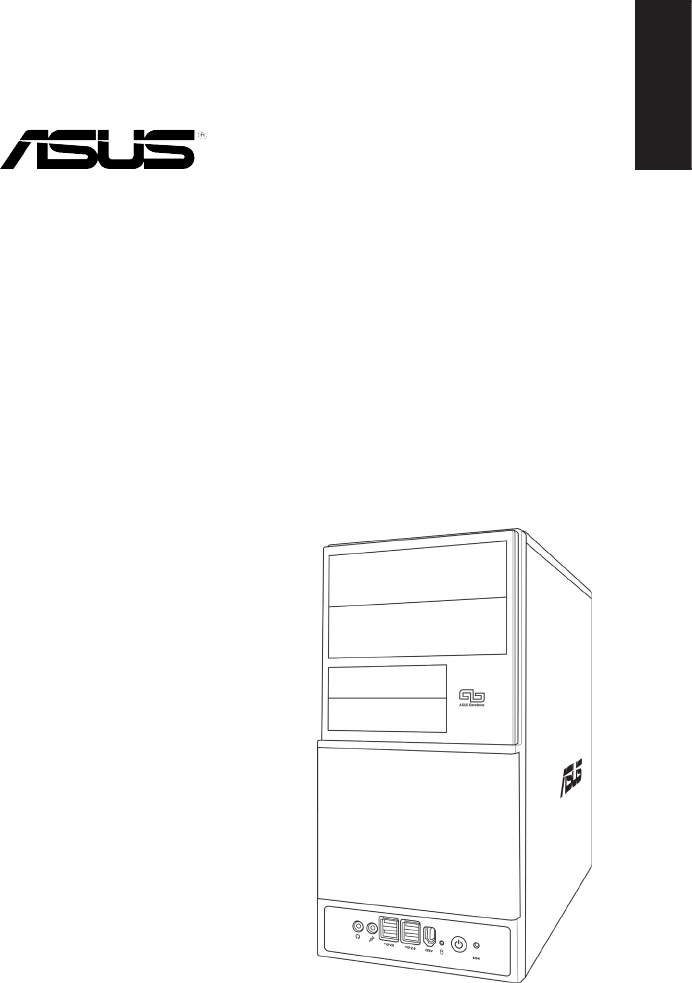







 (80 pages)
(80 pages)







Comments to this Manuals